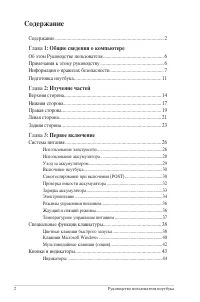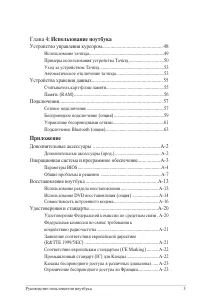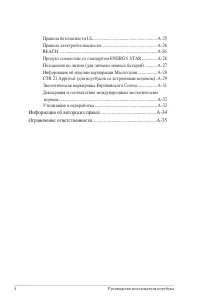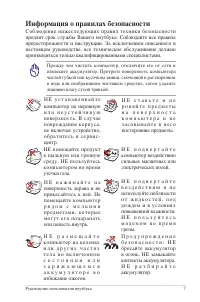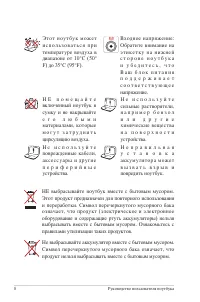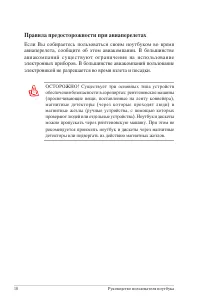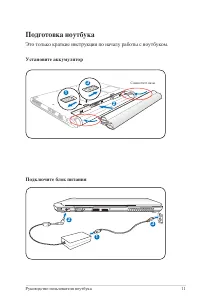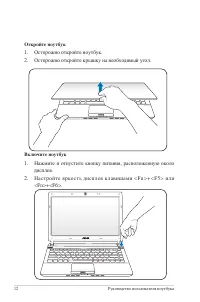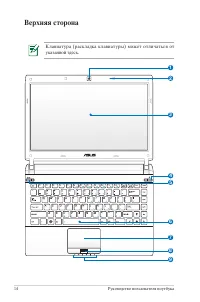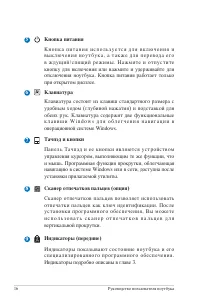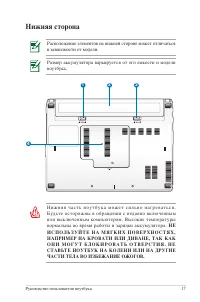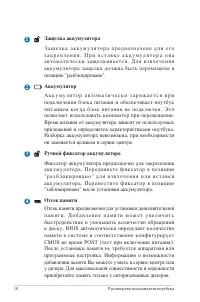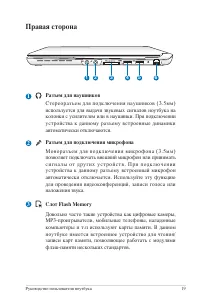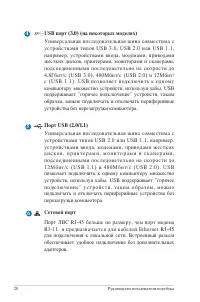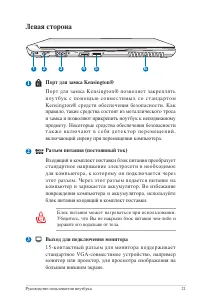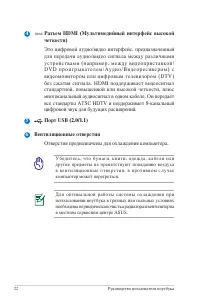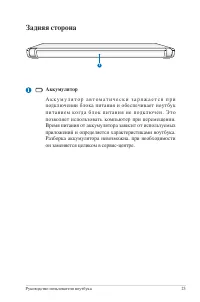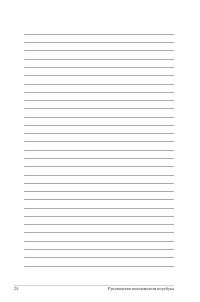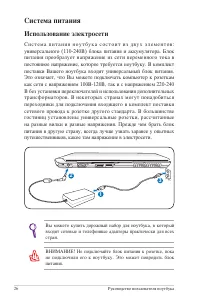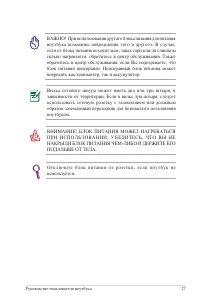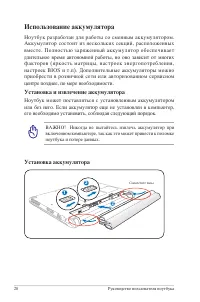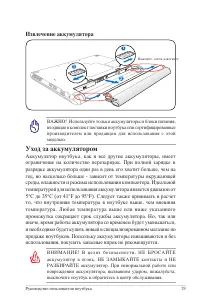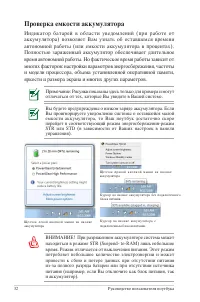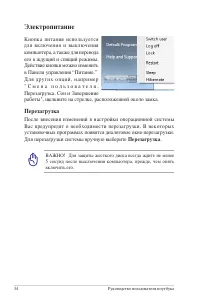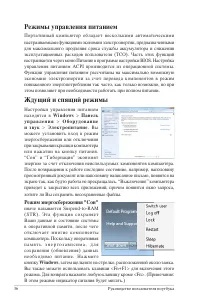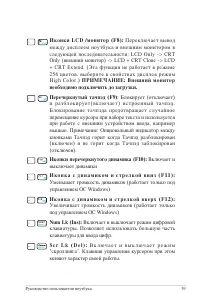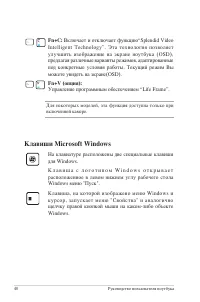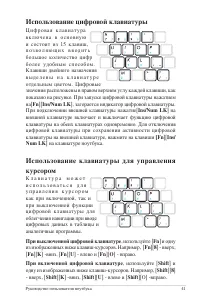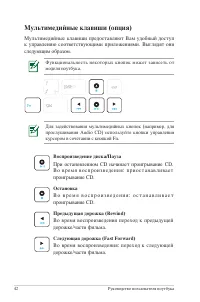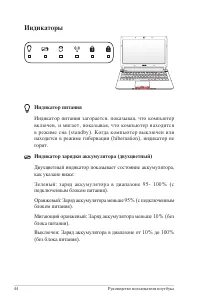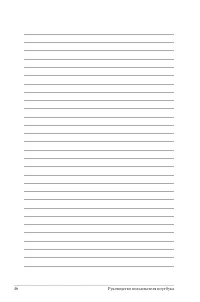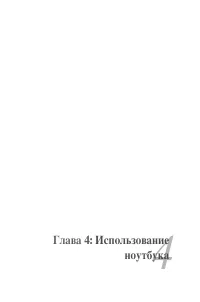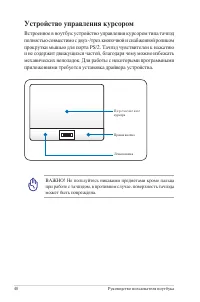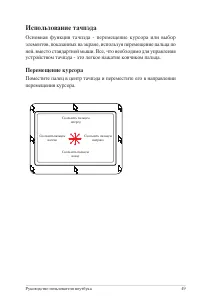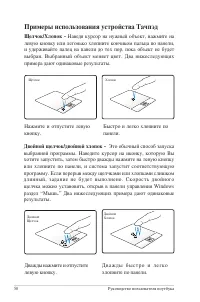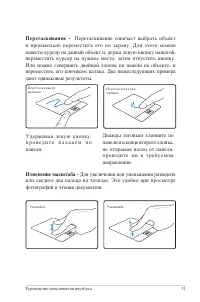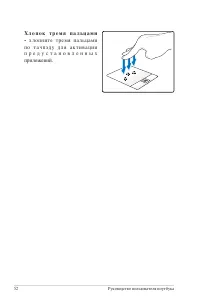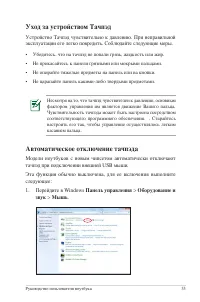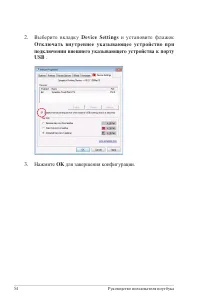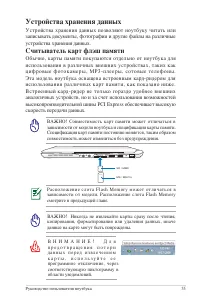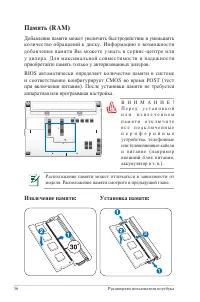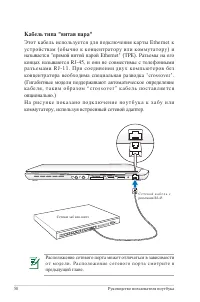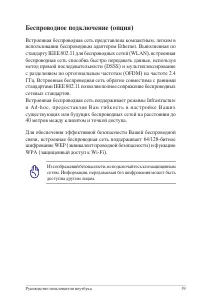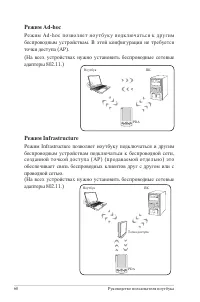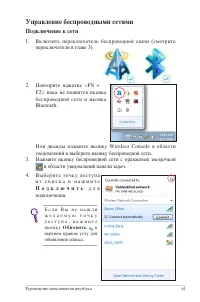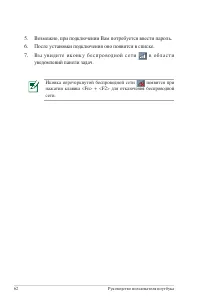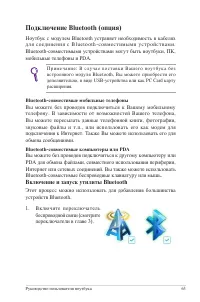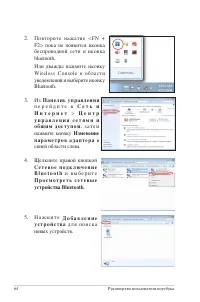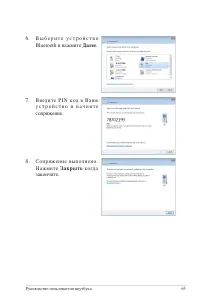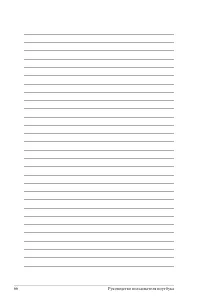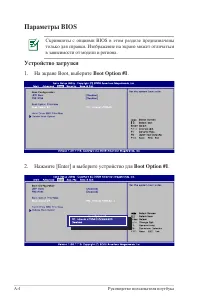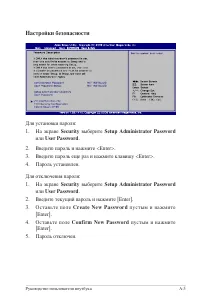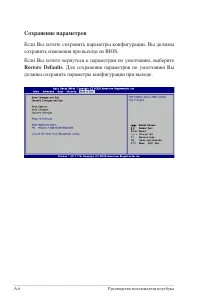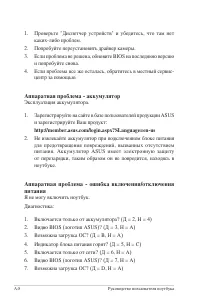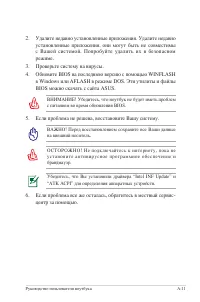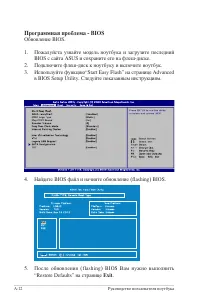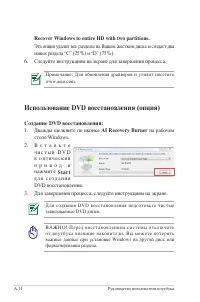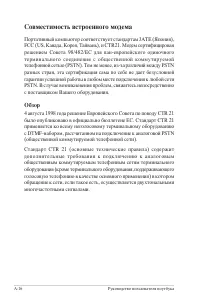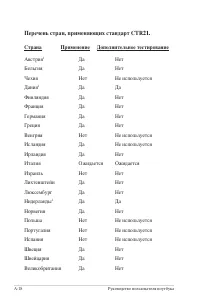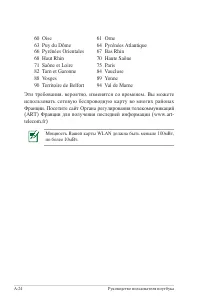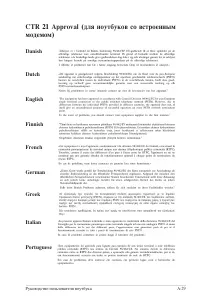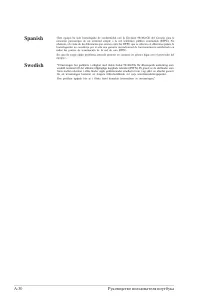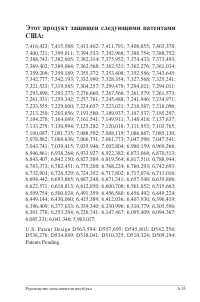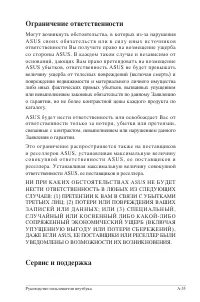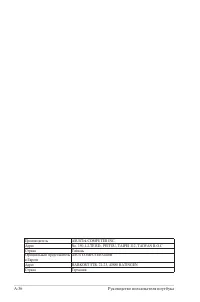Ноутбуки ASUS U36JC - инструкция пользователя по применению, эксплуатации и установке на русском языке. Мы надеемся, она поможет вам решить возникшие у вас вопросы при эксплуатации техники.
Если остались вопросы, задайте их в комментариях после инструкции.
"Загружаем инструкцию", означает, что нужно подождать пока файл загрузится и можно будет его читать онлайн. Некоторые инструкции очень большие и время их появления зависит от вашей скорости интернета.
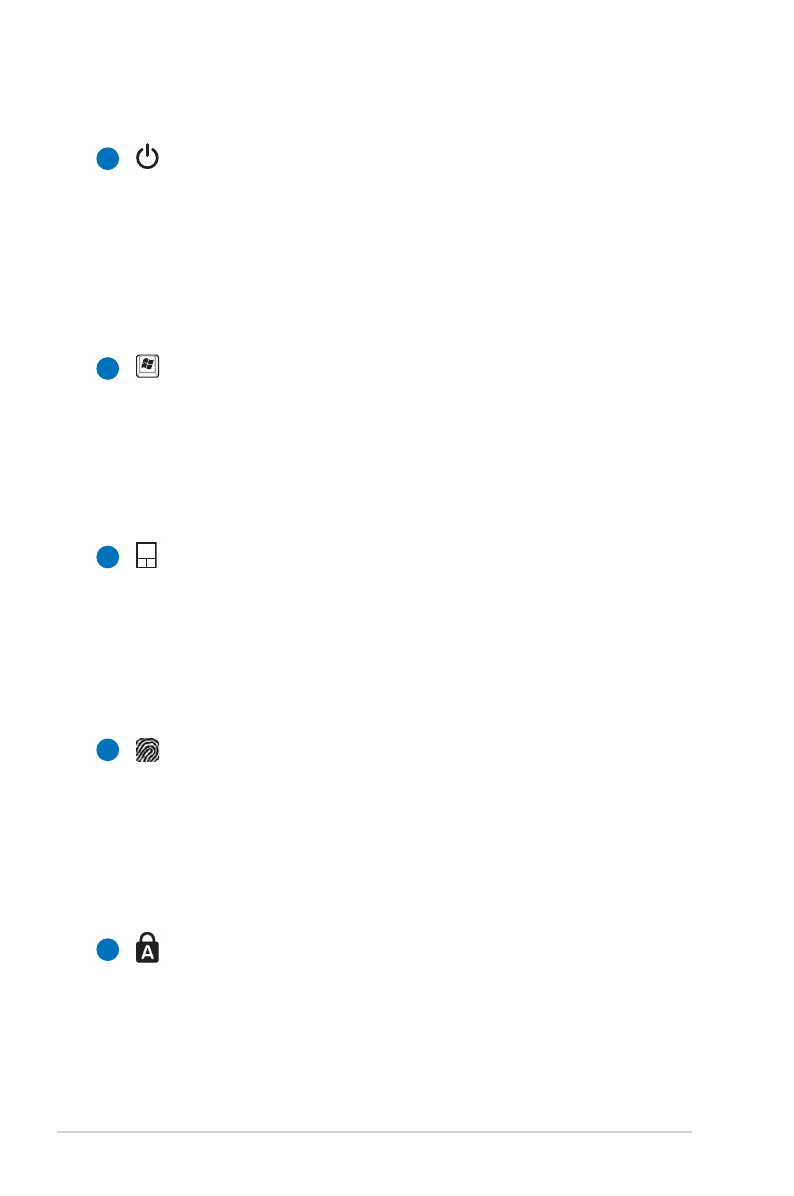
16
Руководство пользователя ноутбука
Кнопка питания
К н о п к а п и т а н и я и с п о л ь з у е т с я д л я в к л ю ч е н и я и
в ы к л ю ч е н и я н о у т б у к а , а т а к ж е д л я п е р е в о д а е г о
в ж д у щ и й / с п я щ и й р е ж и м ы . Н а ж м и т е и о т п у с т и т е
кнопку для включения или нажмите и удерживайте для
отключения ноутбука. Кнопка питания работает только
при открытом дисплее.
Клавиатура
Клавиатура состоит из клавиш стандартного размера с
удобным ходом (глубиной нажатия) и подставкой для
обеих рук. Клавиатура содержит две функциональные
к л а в и ш и W i n d o w s д л я о б л е г ч е н и я н а в и г а ц и и в
операционной системе Windows.
Тачпэд и кнопки
П а н е л ь Т а ч п э д и е е к н о п к и я в л я ю т с я у с т р о й с т в о м
управления курсором, выполняющим те же функции, что
и мышь. Программная функция прокрутки, облегчающая
навигацию в системе Windows или в сети, доступна после
установки прилагаемой утилиты.
Сканер отпечатков пальцев (опция)
Сканер отпечатков пальцев позволяет использовать
отпечатки пальцев как ключ идентификации. После
у с т а н о в к и п р о г р а м м н о г о о б е с п е ч е н и я , В ы м о ж е т е
и с п о л ь з о в а т ь с к а н е р о т п е ч а т к о в п а л ь ц е в д л я
вертикальной прокрутки.
Индикаторы (передние)
И н д и к а т о р ы п о к а з ы в а ю т с о с т о я н и е н о у т б у к а и е г о
с п е ц и а л и з и р о в а н н о г о п р о г р а м м н о г о о б е с п е ч е н и я .
Индикаторы подробно описаны в главе 3.
7
8
9
5
6
Содержание
- 3 Использование ноутбука
- 6 Об этом Руководстве пользователя; Общие сведения о компьютере; Примечания к этому руководству
- 7 Информация о правилах безопасности
- 9 Предосторожности при транспортировке; Для подготовки ноутбука к транспортировке,; отсоедините все; . При выключении головки винчестера; Упаковка ноутбука
- 10 Правила предосторожности при авиаперелетах
- 11 Подготовка ноутбука; Это только краткие инструкции по началу работы с ноутбуком
- 12 Нажмите и отпустите кнопку питания, расположенную около
- 15 Камера
- 16 Кнопка питания
- 17 Нижняя сторона
- 18 Защелка аккумулятора
- 19 Правая сторона; Разъем для наушников
- 20 Cетевой порт
- 21 Левая сторона; Порт для замка Kensington®
- 22 Разъем HDMI (Мультимедийный интерфейс высокой; Отверстия предназначены для охлаждения компьютера.
- 23 Задняя сторона; Аккумулятор
- 26 Cистема питания; Использование электросети
- 28 Установка аккумулятора; Использование аккумулятора; Установка и извлечение аккумулятора
- 29 Извлечение аккумулятора; Уход за аккумулятором
- 30 Включение ноутбука
- 31 Технология самонаблюдения и сообщения об ошибках
- 32 Проверка емкости аккумулятора
- 33 Зарядка аккумулятора
- 34 Электропитание; Перезагрузка
- 35 Аварийное выключение
- 36 Ждущий и спящий режимы
- 37 Температурное управление питанием; Пуск
- 38 Специальные функции клавиатуры; Цветные клавиши быстрого запуска
- 39 Переключает вывод; ПРИМЕЧАНИЕ: Внешний монитор; Включает и; И к о н к а с д и н а м и к о м и с т р е л к о й в н и з ( F 1 1 ) :; Включает и выключает режим цифровой
- 40 Клавиши Microsoft Windows; Включает и отключает функцию“Splendid Video
- 41 Использование цифровой клавиатуры; При подключении внешней клавиатуры нажатие[
- 43 Кнопки и индикаторы; Клавиша Express Gate /
- 44 Индикатор питания; Индикаторы
- 45 Индикатор активности
- 48 Устройство управления курсором
- 49 Использование тачпэда; Перемещение курсора
- 50 Примеры использования устройства Тачпэд; Наведя курсор на нужный объект, нажмите на
- 51 Перетаскивание означает выбрать объект; Изменение масштаба -; Для увеличения или уменьшения разведите
- 53 Уход за устройством Тачпэд; Автоматическое отключение тачпэда; Панель управления
- 54 Выберите вкладку; Device Settings; и установите флажок; ОК; для завершения конфигурации.
- 55 Считыватель карт флэш памяти; Устройства хранения данных
- 57 Подключения; Сетевое подключение
- 60 Режим Infrastructure
- 61 Управление беспроводными сетями; Подключение к сети; П о д к л ю ч и т ь
- 62 в о б л а с т и
- 63 Включение и запуск утилиты Bluetooth; Включите переключатель
- 64 п е р е й д и т е в
- 65 Далее
- 69 Дополнительные аксессуары; Концентратор USВ
- 70 Microsoft; . Набор доступных систем и языков может отличаться; Сопроводительное программное обеспечение
- 71 Параметры BIOS; Устройство загрузки
- 72 Настройки безопасности
- 73 Сохранение параметров; Restore Defaults; . Для сохранения параметров по умолчанию Вы
- 74 Общие проблемы и решения; Аппаратная проблема - оптический привод
- 75 Если проблема все же осталась, обратитесь в местный сервис-; Аппаратная проблема - аккумулятор; Эксплуатация аккумулятора.
- 76 Аппаратная проблема - беспроводная карта; Как проверить, что ноутбук оборудован беспроводной картой?; Панель управления; Механическая проблема - вентилятор / температура; Почему кулер всегда включен и температура ноутбука высокая?
- 77 Если предыдущие советы не помогли, попробуйте восстановить; Программная проблема - программное обеспечение ASUS; A. Для решения этой проблемы установите последнюю версию; Неизвестная причина - синий экран с белым текстом; После загрузки системы появляется синий экран с белым текстом.
- 78 Удалите недавно установленные приложения. Удалите недавно
- 79 Программная проблема - BIOS; Пожалуйста узнайте модель ноутбука и загрузите последний; Exit
- 80 Восстановление ноутбука; Использование раздела восстановления; О разделе восстановления; В о в р е м я з а г р у з к и н а ж м и т е < F 9 > ( т р е б у е т с я р а з д е л
- 81 Recover Windows to entire HD with two partitions.; Следуйте инструкциям на экране для завершения процесса.; Создание DVD восстановления:; Дважды щелкните по иконке; AI Recovery Burner; на рабочем; S t a r t
- 82 Использование DVD восстановления:
- 83 Совместимость встроенного модема; Обзор
- 84 Удостоверение сетевой совместимости
- 85 Перечень стран, применяющих стандарт CTR21.; Страна
- 87 Удостоверения и стандарты
- 88 Следующие пункты были выполнены и считаются уместными и
- 90 Япония; Ограничение беспроводного доступа во Франции; Максимальная разрешенная мощность внутри помещений
- 92 Правила безопасности UL
- 93 Правила электробезопасности; Изделие потребляет ток до 6A. Для его эксплуатации необходимо; REACH
- 95 Информация об изделии корпорации Macrovision
- 98 Экологическая маркировка Европейского Союза
- 99 Утилизация и переработка
- 101 Информация об авторских правах
- 102 Ограничение ответственности